苹果iPhone手机是目前市场上备受欢迎的智能手机之一,其操作系统iOS提供了丰富的功能和便利的用户体验,对于一些习惯于使用手写输入的用户来说,可能会感到有些不便。幸运的是苹果手机也提供了中文手写输入的功能,让用户可以更加方便地输入文字。如何给苹果手机设置手写输入呢?本文将为大家详细介绍苹果iPhone手机如何切换到中文手写输入。无论是在日常聊天、撰写文档还是进行搜索,掌握这项技巧将极大地提高我们的输入效率和便捷性。
苹果iPhone手机如何切换到中文手写输入
下面就给大家介绍一下苹果手机手写输入法设置方法。
1、打开【设置】-【通用】-【键盘】;
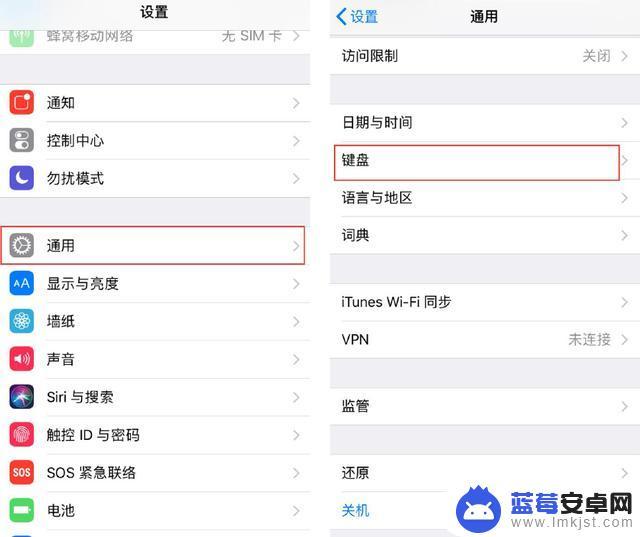
2、选择【键盘】-【添加新键盘】;
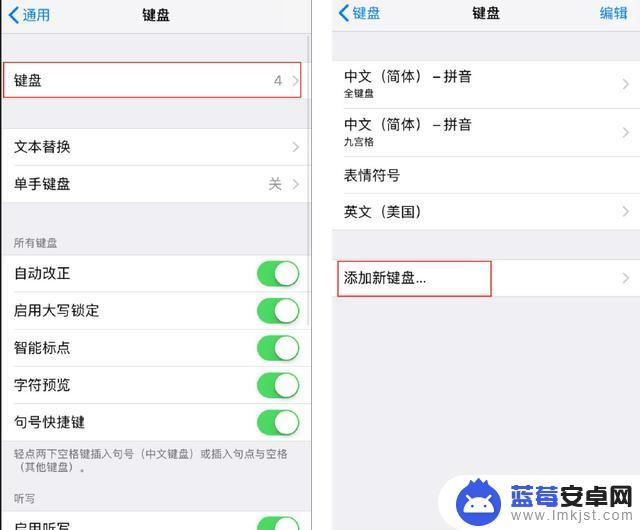
3、点击【中文(简体)】,勾选【手写】;
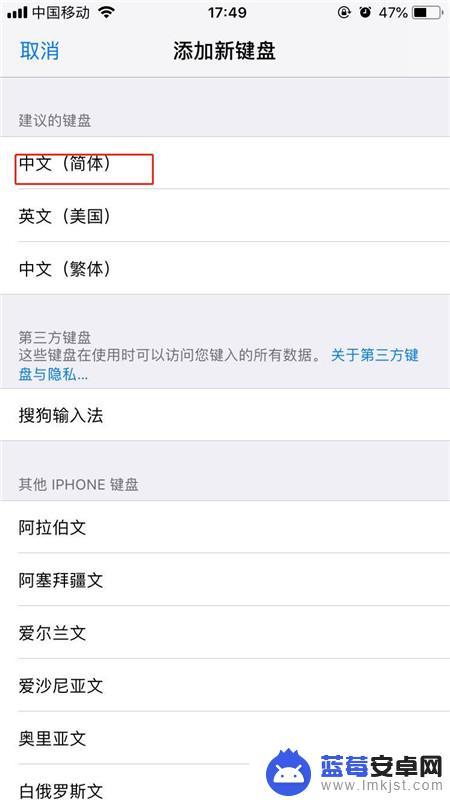
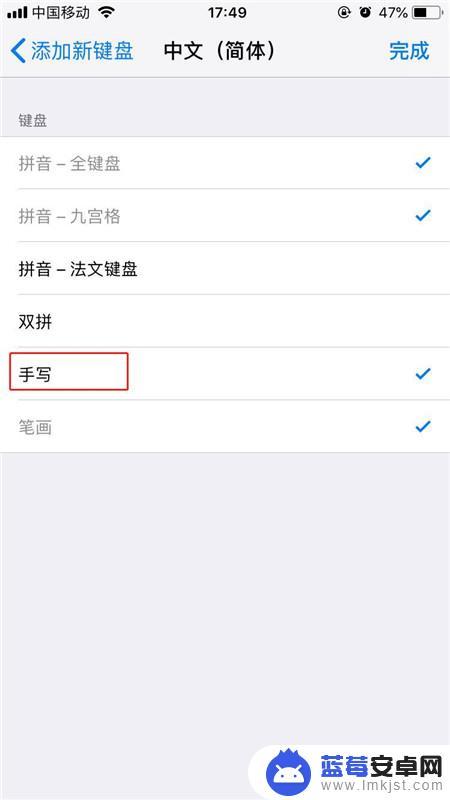
4、输入文字时,点击【球形】图标。切换至手写键盘。
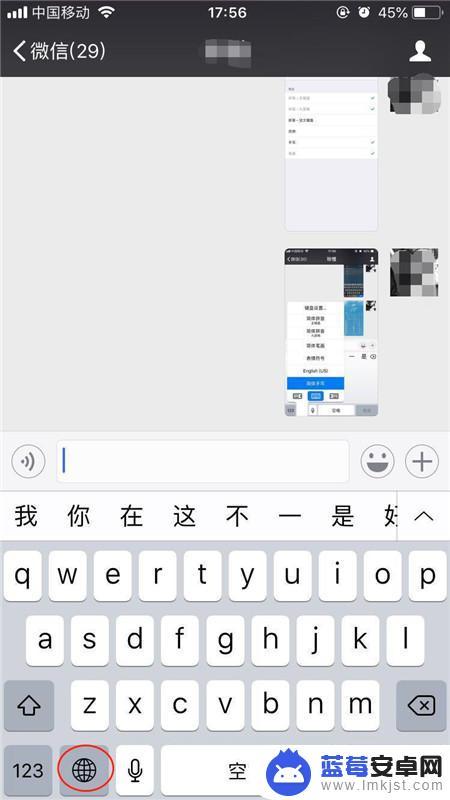
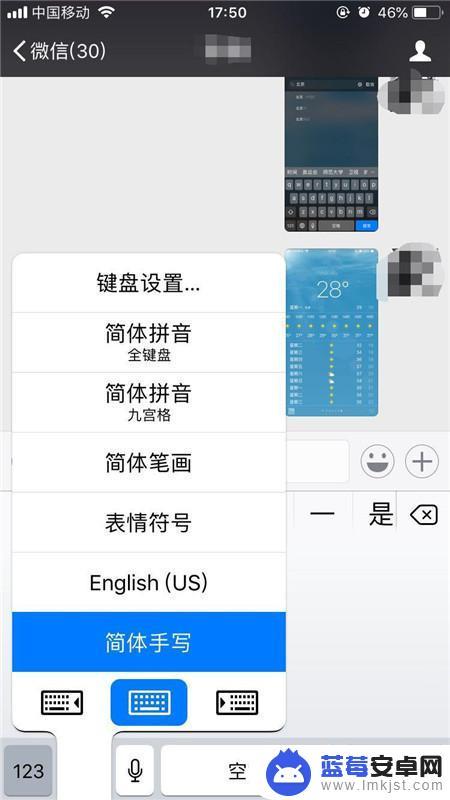
也可长按【球形】图标不放,滑到至简体手写即可切换。
以上是如何给苹果手机设置手写的所有内容,如果您遇到相同的问题,可以参考本文中介绍的步骤进行修复,希望这对大家有所帮助。









